小伙伴们知道Windows 11如何快速清除缓存吗?那么今天小编就来讲解Windows 11快速清除缓存的方法,感兴趣的快跟小编一起来看看吧,希望能够帮助到大家呢。
清除 Windows 11 缓存的重要原因
? 释放磁盘空间
随着时间的推移,您的操作系统会积累大量的缓存文件。结果是它们可能开始占用您硬盘的很大一部分。
如果您的系统内存不足,清除缓存将有助于清除磁盘空间。
另请注意,缓存可能会影响您的磁盘存储,因此如果您不时不时删除它,它可能会损害您的操作系统。这就是第三方软件派上用场的地方,因此我们还建议您检查最好的深度清洁硬盘软件。
? 防止错误
随着时间的推移,Windows 11 缓存文件可能会损坏,从而导致各种错误。在极端情况下,其中一些可能会严重损害您的操作系统的性能。
定期清除缓存可防止这些错误并保持系统健康。
? 提升效能
可用存储空间不足会导致系统速度变慢。因此,清除缓存将提高操作系统的性能。
快速清理电脑缓存的方法:
1.在键盘上按住Windows键+R键,调出运行菜单。

2.在弹框中输入%temp%,并点击确定。
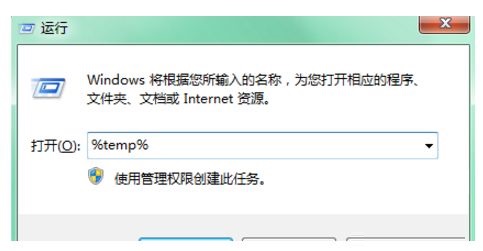
3.在弹出的文件夹中,ctrl+A全选文件。

4.右键,选择删除,或者直接按Delete键删除文件夹里的所有文件。

5.优化电脑自动更新,点击进入控制面板-系统和安全-启动或禁用自动更新,关掉自动更新。
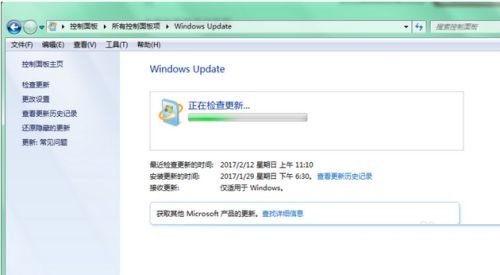
6.平时使用的软件,浏览器等也是保留了大量的缓存,所以对软件也要进行缓存清理。
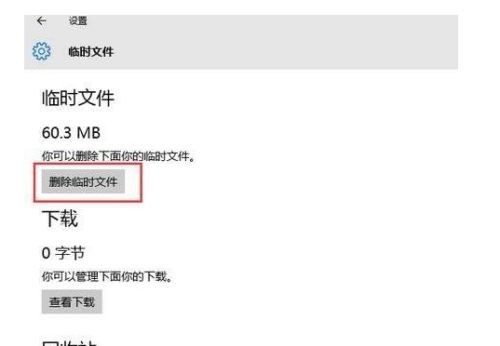
- 如何开启iPhone“夜间模式”进行护眼?
- 如何开启MIUI系统老人模式?
- 微信app中怎么兑换步数宝里商品 微信app兑换步数宝里商品的教程
- 如何利用支付宝刷脸领取狗证?
- 如何使用爱思助手制作iPhone个性铃声?
- 如何查看之前使用过的微信头像?
- 如何给微信头像加圣诞帽?
- 微信app怎么解除步数宝授权 微信app解除步数宝授权的教程
- 如何使用一直播app下载视频 使用一直播app下载视频的教程
- Win10 9926开始菜单无响应如何解决?
- Win10系统怎么安装Active Directory?
- photoshop如何画空心圆?photoshop画空心圆的方法
- 电脑的护眼宝不能使用怎么办?护眼宝pc版用不了解决方法
- 必要app如何删除订单?必要app删除订单的方法
- 必要app如何添加收货地址?必要app收货地址添加方法
- 咚漫漫画APP出现故障或错误怎么解决?咚漫漫画APP出现故障或错误的解决方法
- 阅读狗APP怎么注册?阅读狗APP注册方法
- 如何使用AE制作水波荡漾效果的视频 使用AE制作水波荡漾效果的视频教程
- Share微博怎么发送私信?Share微博发送私信的方法
- 灵音播放器如何使用?灵音播放器使用方法
- 微信视频录不了对方声音怎么办 微信视频录不了对方声音的解决办法
- vivoz3怎么关闭系统自动更新?vivoz3关闭系统自动更新的方法
- 一键去水印怎样使用?一键去水印使用方法
- 微信里附近的人功能没了怎么办?微信里附近的人功能没了的解决方法
- 如何使用ps画曲线 使用ps画曲线的教程
- 苹果手机中一直显示耳机模式怎么办?苹果手机一直显示耳机模式解决方法
- 如何使用百度网盘查看之前创建的链接
- 魅族16怎么设置通话自动录音?魅族16通话自动录音设置方法
- 迅雷不响应下载怎么设置 迅雷不响应下载的设置教程
- 魅族16怎么设置按电源键挂断电话?魅族16设置按电源键挂断电话的方法